
Reparo de fotos com IA
Repare suas fotos, melhore a qualidade e restaure momentos preciosos com uma solução baseada em IA.
11/10/2021 • Arquivado para: Recuperação de dados Windows • Soluções comprovadas
“É possível corrigir o erro de inicialização do Windows 0xc0000098?”
Sim, claro. Mas apenas quando você estiver ciente da causa raiz, das soluções e das dicas para evitá-lo. Cada problema que você enfrenta no Windows é único e, portanto, às vezes não é possível ir mais fundo a respeito deles. Você pode ser um especialista em computação bem versado ou uma pessoa que não entende de tecnologia; se você está enfrentando o erro de inicialização do Windows 0xc0000098 e deseja corrigi-lo imediatamente, você está na página certa. Sim, com uma breve discussão sobre alguns fatores, como visão geral, causas e sintomas do erro de inicialização do Windows 0xc0000098, também reunimos possíveis correções para eliminar o problema. Sem demora, vamos direto ao ponto!
Para carregar o sistema operacional durante o processo de inicialização, os Dados de Configuração de Inicialização (BCD) são obrigatórios. Se você clonou o sistema operacional ou atualizou para o Windows 10, provavelmente encontrará o erro de inicialização do Windows 0xc0000098 que o impede de inicializar o Windows. Embora também existam outras situações, a mensagem de erro ocorre no formato:
"Seu PC/dispositivo precisa ser reparado. O arquivo de Dados de Configuração de Inicialização não contém informações válidas de um sistema operacional. Arquivo: \Boot\BCD. Código de erro: 0xc0000098. "

Devido à corrupção do BCD, o Windows pode não conseguir ler o seu computador ou inicializar corretamente, pois o arquivo relevante pode não existir mais no BCD.
Então, o que causa o erro de inicialização do Windows 0xc0000098? Você pode considerar os fatos abaixo como a causa raiz potencial do problema.


Corrigir o erro de inicialização do Windows 0xc0000098 é fácil. Sim, listamos algumas soluções sobre como corrigir o erro de inicialização do Windows 0xc0000098 nesta sessão.
Solução 1: Execute um reparo automático ou de inicialização
Se o arquivo BCD não tiver entradas, executar um reparo de inicialização é a melhor maneira de verificar os arquivos danificados ou ausentes do sistema. É um diagnóstico automático ou ferramenta de reparo disponível para o seu Windows que também pode restaurar o arquivo BCD esvaziado. Para iniciar o processo:

Solução 2: Reconstruir o BCD usando o prompt de comando
Outra maneira de corrigir o erro de inicialização do Windows 0xc0000098 é usar a opção Prompt de comando na janela "Opções avançadas". Fazer isso é o método de reconstruir o BCD manualmente.
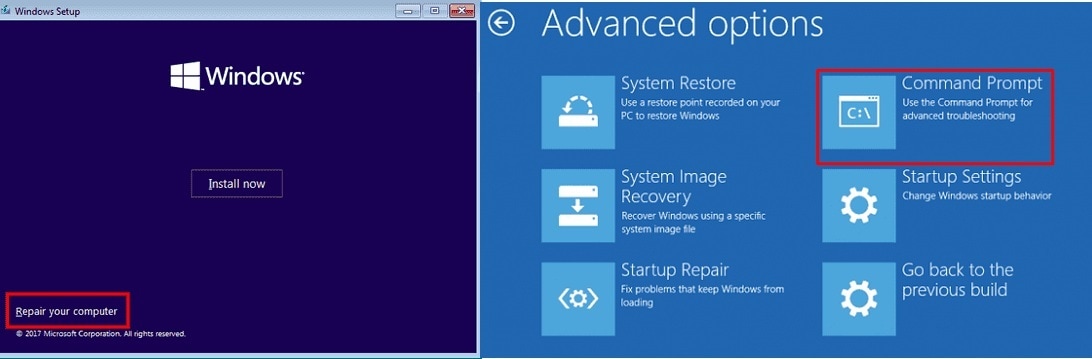
No prompt de comando, insira o comando abaixo e reinicie o dispositivo.
bootrec.exe /rebuildbcd
bootrec.exe /fixmbr
bootrec.exe /fixboot
Solução 3: Execute o utilitário CHKDSK
Se houver setores defeituosos no sistema, o erro de inicialização do Windows 0xc0000098 pode aparecer. Executar uma verificação de disco pode reparar o BCD sem problemas.
Se algum erro for detectado, este método de verificação de disco os corrigirá automaticamente.

Solução 4: Use o utilitário SFC
Se o erro de inicialização do Windows 0xc0000098 for devido aos arquivos corrompidos ou ausentes, o SFC (Verificador de arquivos do sistema) integrado do Windows o ajudará no processo de corrigi-los. Para usar essa solução, abra o prompt de comando, e em seguida, digite o comando sfc/scannow.
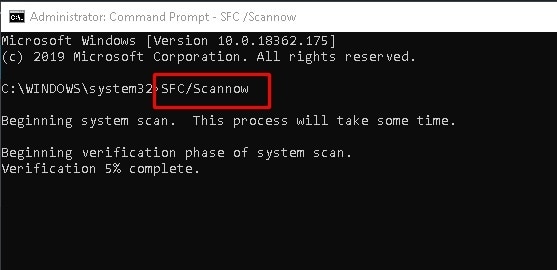
Solução 5: Execute uma instalação limpa
Se os métodos acima não funcionarem para corrigir o erro de inicialização do Windows 0xc0000098, você pode executar uma instalação limpa que corrige este problema de inicialização específico e outros erros do Windows. Considere-a como a última opção, pois todos os dados do computador serão apagados.
Existem grandes chances de seus arquivos ficarem ilegíveis ou corrompidos se você não inicializar o sistema no momento certo. Depois de corrigir o erro de inicialização do Windows0xc0000098, você pode tentar encontrar os arquivos do disco ou das unidades locais, mas, infelizmente, sua tentativa pode ser um fracasso. Sim, o que fazer se você não conseguir encontrá-los nunca mais? A situação está pior, não é? Mas nós temos uma solução definitiva, Recoverit para você.
Você pode precisar recuperar os arquivos excluídos ou a lixeira acidentalmente esvaziada; Wondershare Recoverit é um especialista na área. Projetado para preencher o espaço para a necessidade de uma solução definitiva de recuperação de dados, Recoverit pode funcionar em todos os tipos de dispositivos, desde Mac, Windows, USB e cartão SD. Apresentado por líderes globais como Sony, Dell e Apple, Recoverit é conhecido por seu suporte a mais de 1000 formatos de arquivo e operação amigável.
Etapas para recuperar dados perdidos de um Windows não inicializável com Recoverit
No seu Windows, baixe e instale o software Recoverit para prosseguir com o processo de recuperação.
Etapa 1: Selecione o local
Assim que o software for iniciado, selecione o local de onde você precisa recuperar os arquivos, seguido pelo botão Iniciar .

Etapa 2: Faça uma varredura no local
O Recoverit iniciará uma varredura geral que terminará em minutos. Após a verificação, os arquivos serão exibidos em tempo real.

Etapa 3: Visualize e recupere os arquivos
Marque a caixa de seleção dos arquivos que deseja recuperar, toque na opção "Visualizar" no painel direito e clique na opção "Recuperar" para resgatar os arquivos.

Todo problema tem uma solução e, hoje, espero que você tenha encontrado as estratégias para corrigir o erro de inicialização do Windows 0xc0000098. Para resolver os problemas em seu Windows, você precisa de orientação adequada, compreensão do problema e dicas que você pode colocar em prática. Assim, se você perdeu seus arquivos devido a exclusão acidental ou drives corrompidos, não se preocupe, pois você tem o Recoverit. Então, por que esperar?Corrija o erro de inicialização 0xc0000098 do Windows hoje e não se preocupe!
Se algum aplicativo de driver de dispositivo incompatível com o Windows estiver conectado ao sistema, você poderá obter o erro 0xc0000098. Para consertar, você precisará das ferramentas de recuperação. Se a mídia de instalação, como um dispositivo ou disco USB, não estiver disponível para você, entre em contato com o fabricante do dispositivo ou com o administrador do PC.
A causa raiz mais comum do erro do BCD são as entidades ausentes ou corrompidas. Tal corrupção ou resultados ausentes sãp causados por ações como vírus de setor, BCD mal configurado manualmente, ações de gravação de disco e problemas de energia.
Sim, você pode. Para limpar o menu de inicialização, siga as etapas abaixo:
Para reconstruir o BCD manualmente no Windows 10:
Luís Santos
chief Editor